La gestion des mises à jour a été revue afin de mieux contrôler leurs différents statuts et leurs déploiements. En effet, l'approbation d'une ou plusieurs mises à jour se fait très simplement dans la console. Une fois l'ensemble de mises à jour sélectionné, clique droit puis choisissez Approuver pour l'installation
3.3 Gestion des mises à jour
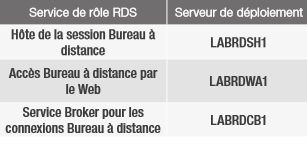
par exemple.
Choisissez pour quels groupes d’ordinateurs la ou les mises à jour doivent s’appliquer. Bien évidemment, il y a un héritage selon l’imbrication des groupes. Vous pouvez pour un groupe donné (ici New York et Pékin) refuser la mise à jour. Il est également possible de définir une deadline pour l’installation de la mise à jour, c’est à dire une date limite comme par exemple, un jour – une semaine – un mois – ou une date personnalisée. Voir Figure 50.
Il est dorénavant possible avec WSUS 3 de créer plusieurs règles d’approbation en fonction du type de mises à jour et du produit. Une autre nouveauté est que les règles d’auto approbation pourront être appliquées au contenu déjà existant dans WSUS, ce qui n’était pas le cas avec la version 2.0.
Téléchargez cette ressource

Guide inmac wstore pour l’équipement IT de l’entreprise
Découvrez toutes nos actualités à travers des interviews, avis, conseils d'experts, témoignages clients, ainsi que les dernières tendances et solutions IT autour de nos 4 univers produits : Poste de travail, Affichage et Collaboration, Impression et Infrastructure.










